Nastavenie modemu rotačného modemu ZTE F670

- 2275
- 37
- Vít Slobodník
Konkurencia v oblasti smerovačov je taká vysoká, že spôsobuje, že výrobcovia nielen zlepšujú svoje modely, ale tiež vyvíjajú zariadenia s zásadnými novými príležitosťami. Jeden z nich sa dá bezpečne nazývať optický modem ZTE F670, umiestnený ako ideálne riešenie na zabezpečenie vysokého rýchlostného prístupu na internet, a to aj pre súkromných majiteľov.

Zvláštnosťou zariadenia je prítomnosť modemu a keďže domáce telefónne spoločnosti, ako sú Rostelecom a MGT, už získali vláknovú infraštruktúru, použitie takéhoto smerovača pre týchto operátorov je ideálnym riešením.
Na druhej strane, takáto zaujímavá funkčnosť zahŕňa prítomnosť mnohých funkcií týkajúcich sa konfigurácie zariadenia. Dnes o nich budeme hovoriť.
Popis, hlavné charakteristiky ZTE F670
Samotný výrobca je umiestnený optickým modemom ako terminál predplatiteľa s vysokou rýchlosťou, ktorý poskytuje vstupnú rýchlosť na optickom kábli až do 1 GB/s a umožňuje vám distribuovať bezdrôtový prenos rýchlosťou až 300 MB/mm.

Medzi ďalšie funkcie zariadenia sa oplatí poznamenať nasledujúce:
- prítomnosť funkcií, ktoré vám umožňujú pripojiť bezpečnostné systémy, Voip-telephony, TV;
- Schopnosť pripojiť externú jednotku cez port USB;
- Schopnosť používať ako modem.
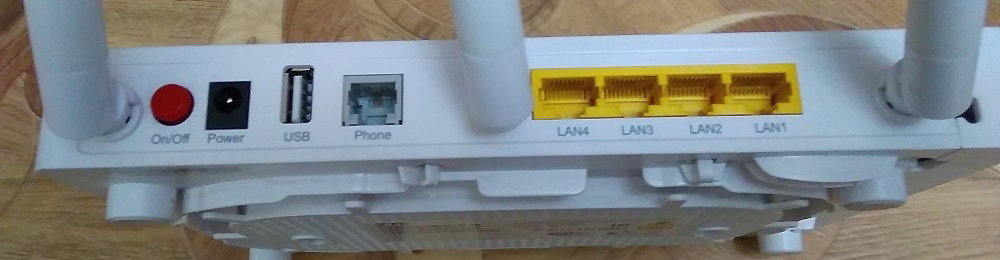
Hlavné technické vlastnosti:
- Optický port SFF poskytuje rýchlosť údajov prijímajúcich až 2,5 GB/s, prenos - až 1,25 GB/s (skutočný závisí od zvolenej tarify a je obmedzený hodnotou 1 GB/s);
- 4 Gigabit Lan Ports;
- Wi -fi Two -pásová sieť (2,4 GHz - až 300 MB/s, 5 GHz - až 867 GB/s);
- Tri vonkajšie antény: dve pre rozsah 2,4 GHz, jedna pre 5 GHz;
- Hrnce FXS telefónny port.
Port USB sa nachádza na zadnom paneli. K dispozícii je tiež tlačidlo zapnutia/vypnutia zariadenia. Tlačidlo Reset je umiestnené na bočnom paneli spolu s tlačidlami Wi-Fi a WPS.
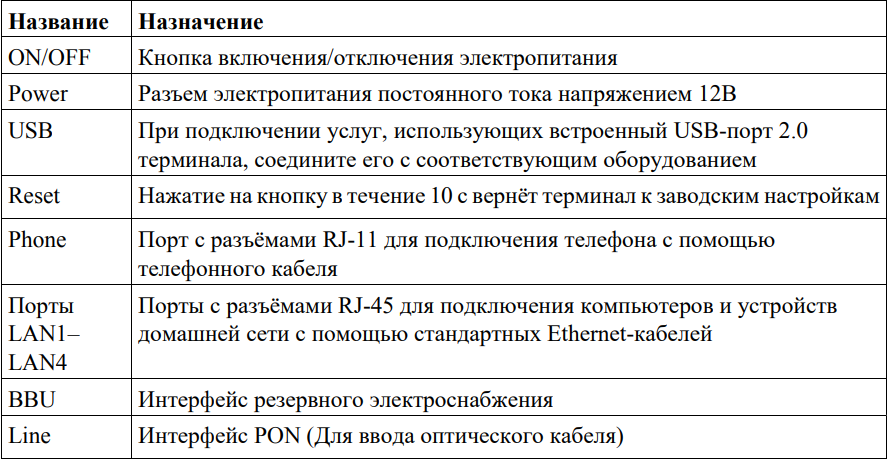
Internetové nastavenie
Aby bolo možné vykonať počiatočné nastavenia, musí byť ZTE F670 pripojený k počítaču, umožní to použitie webového rozhrania smerovača.
Na to potrebujete:
- Pomocou záplatového kábla požadovanej dĺžky pripojte sieťovú dosku PC s portom LAN Modem:
- Pripojte kábel od poskytovateľa internetu k optickému portu;
- Pripojte napájanie a zapnite smerovač.
To stačí na prejsť prehliadačom do webového rozhrania modemu.
Malá poznámka: Aj keď je model rovnaký, firmvér v Rostelecom a MGTS je iný, preto sa mnohé nastavenia líšia. MGTS používa najmä port LAN č.
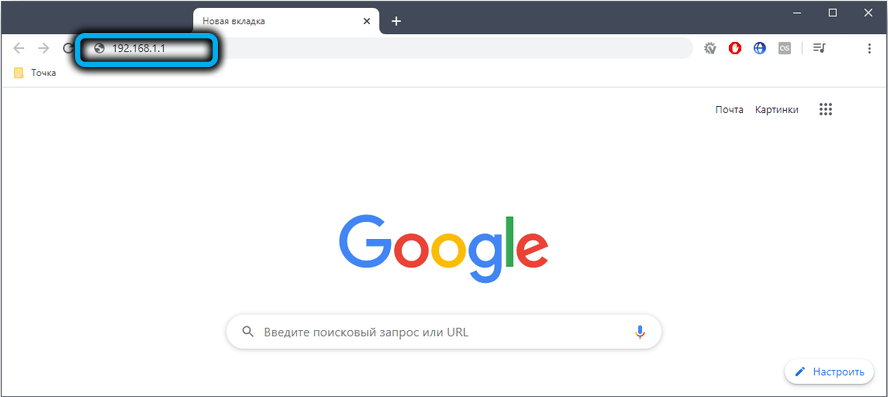
Adresa zadania administrátora je rovnaká pre oboch operátorov - 192.168.1.1 alebo 192.168.0.1, ale údaje o autorizácii sa líšia. MGTS má prihlásenie a heslo pre ZTE F670 je dvojica používateľov/používateľov, Rostelecom používa niekoľko rôznych kombinácií:
- Prihlásenie - správca s prázdnym heslom;
- Admin/Admin Pair;
- Správca/heslo;
- Admin/1234.
Špecifické hodnoty prihlásenia a hesla pre Rostelecom sú zvyčajne označené na štítku umiestnenej na spodnej rovine modemu. Ak tam platná hodnota nie je vhodná, musíte resetovať nastavenia na továreň, nižšie vám povieme, ako to urobiť.
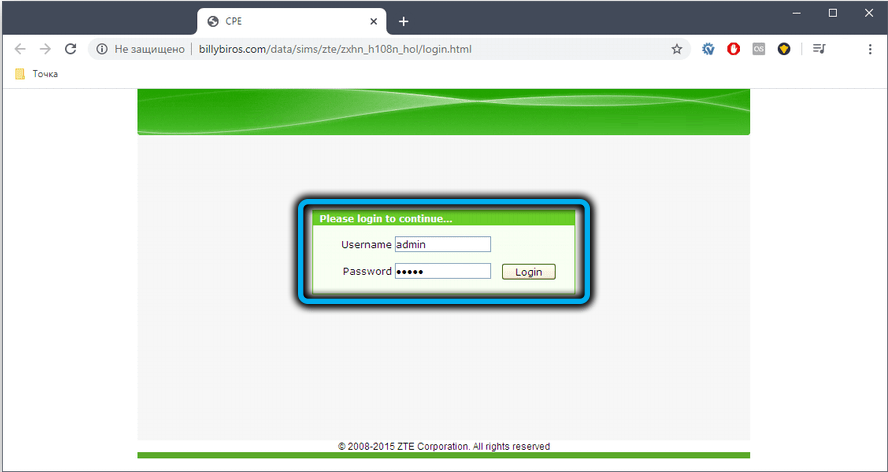
A ďalšie nuansy týkajúce sa smerovačov z MGTS: Je možné zadať prihlásenie/heslo určené pre profesionálne usadenia a špecialisti servisných centier. Toto je kombinácia MGTS/MTSOAO, ale musíte ísť do admin. A ak ste obyčajný používateľ, je lepšie sa nepokúsiť využívať možnosti pokročilého nastavenia - to môže viesť k veľmi nepríjemným dôsledkom.
Pokiaľ ide o pripojenie ZTE F670 na internet, postup je v podstate rovnaký pre oboch operátorov, pretože používajú typ pripojenia PPOE, čo vyžaduje iba vstup prihlásenia a hesla od poskytovateľa. Tieto údaje sú zvyčajne uvedené v zmluve.
Bude tiež potrebné uviesť región pobytu, vyrovnanie a tarif o prístupu na internet.
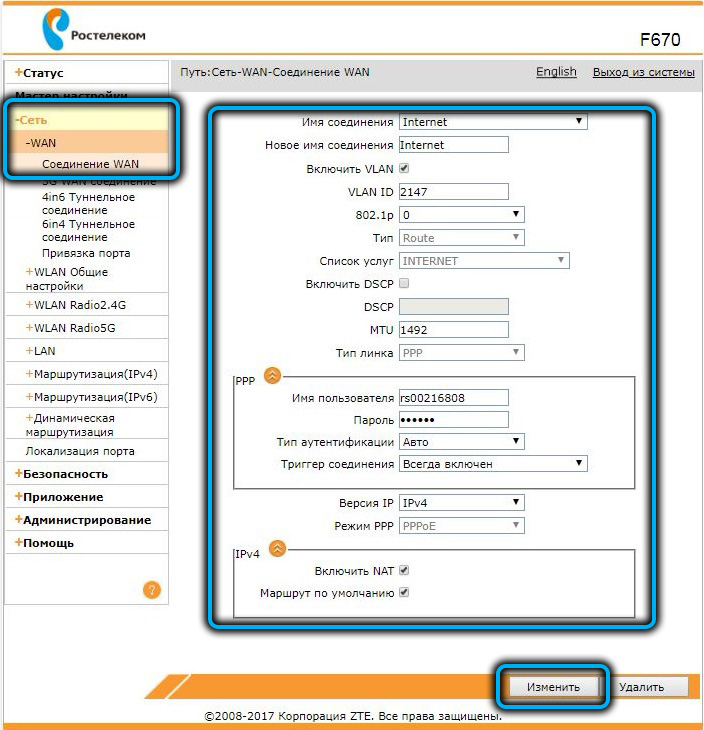
Na tej istej stránke môžete nastaviť port, ktorý sa použije na pripojenie IPTV, pre toto v poli „Názov pripojenia“, ktoré musíte vybrať IPTV, nezabudnite uložiť nastavenia skôr, ako kliknutím na tlačidlo „Zmeniť“.
Nastavenie ZTE F670 pre distribúciu Wi-Fi
Všetky nastavenia bezdrôtovej siete sa vykonávajú v sekciách WLAN, osobitne pre dva rozsahy. Nastavenia sú úplne identické, s výnimkou názvu siete a prípadne heslá.
Pododdiel „Základný“, ktorý označuje také nastavenia, ako je použitý režim, šírka pásu, číslo kanála, interval bezdrôtového signálu, jeho napájanie atď., Nič sa nemusí zmeniť - predvolené parametre sú optimálne.
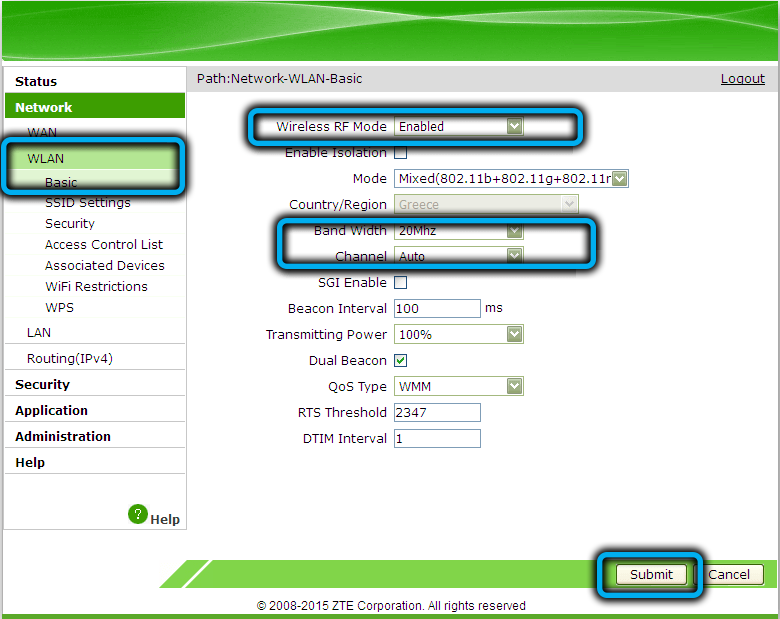
V pododdiele SSID musíte zvoliť identifikátor siete, jeho viditeľnosť, maximálny počet súčasných pripojení a nastaviť názov (skúste, aby ste mohli ľahko identifikovať sieť o 2,4 a 5 GHz).
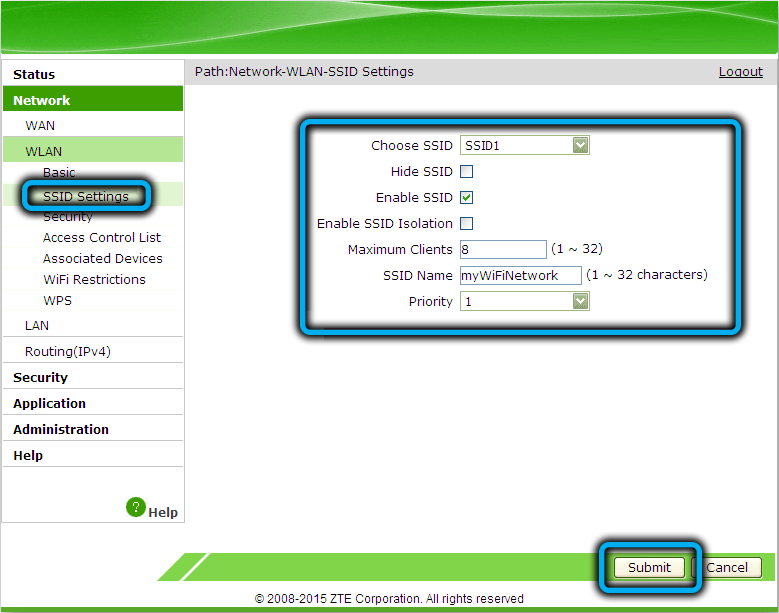
V pododdiele bezpečnostných nastavení uvádzame sieťové heslo. Mnohí to robia rovnaké pre dva rozsahy. Z hľadiska zapamätania je to dobré riešenie, ale v bezpečnostnom aspekte - nie veľmi: ak sa zistí vaše heslo, potom pre obe siete.
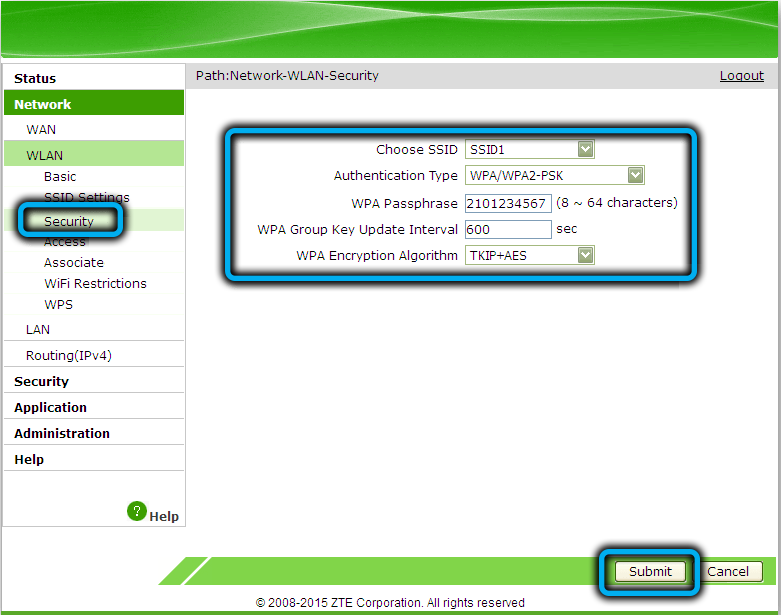
Po zavedení a zachovaní nastavení je potrebné reštartovať modem tak, aby nadobudli účinnosť.
Port -on -vzorkovanie na smerovači ZTE F670
Bohužiaľ, interné riešenie podporované smerovačmi komplikuje alebo znemožňuje používať niektoré programy, pretože vyžadujú priamy prístup k konečnému zariadeniu, ale jeho IP adresa sa líši od externého poskytovateľa. Problém je vyriešený presmerovaním portov s názvom.
Krok -By -Step algoritmus:
- Prejdeme na kartu „Príloha“;
- Vyberte položku ponuky „Prejdenie portu“;
- Vložte kontrolné značenie do poľa „ENABLE“;
- Stanovíme názov pre konkrétne pravidlo;
- Uveďte použitý protokol (zvyčajne TCP);
- V poli „Počiatočná adresa IP“ uvádzame poskytovateľa iPhik;
- Musí stáť v ďalšom poli;
- V poliach „Štartovací/konečný port WAN, uvádzame jednotku alebo rozsah portov vzdialeného servera na spamerovanie smerovačom;
- Ak do poľa vložíte kontrolné znaky „Zapnite displej Mac“, objaví sa ďalšie pole, v ktorom musíte predstaviť hodnotu MAC adresy zariadenia, ktorá vyžaduje presmerovanie portov. V takom prípade nie je na ňu potrebná adresa IP;
- V poli hostiteľa LANIP predstavujeme interný IPHIK konečného zariadenia (počnúc číslami 192.168 ...);
- Do poľa „Počiatočný/konečný port LAN“ zadajte do rozsahu portu alebo portov pre aplikáciu, ktorá nemôže fungovať bez portov prenosu. V prípade jedného portu by obe hodnoty mali byť rovnaké. Dozvieme sa port, ktorý musíte vložiť do nastavení konkrétneho programu (napríklad Torrent Tracker);
- Kliknite na tlačidlo „Pridať“.
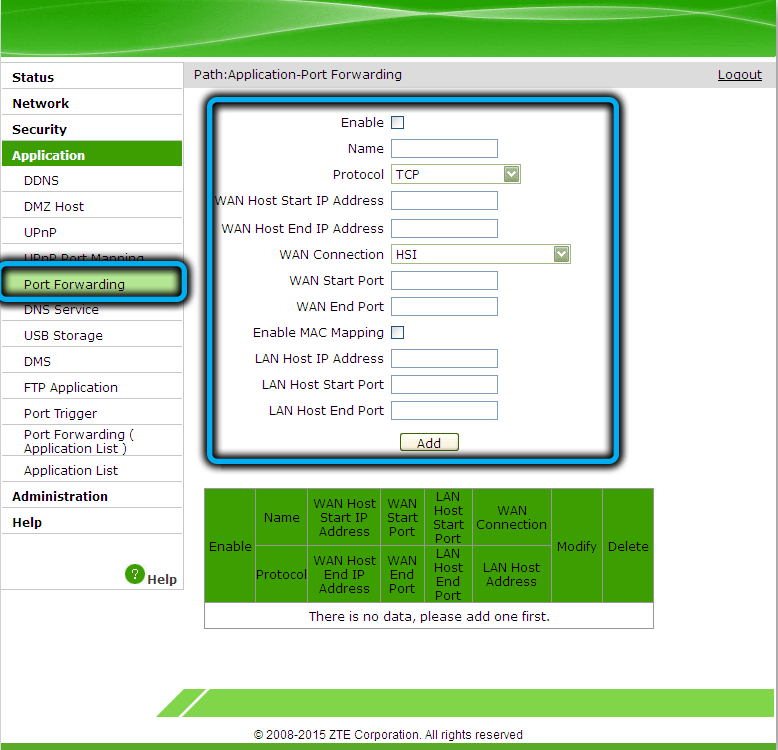
Počet pravidiel neresenia, ktoré sa v zásade môžu ustanoviť, nie je obmedzený.
Poradiť. Pred pridaním portu portov portov sa odporúča rezervovať adresu IP pre zariadenie pre jeho adresu MAC, takže pri načítaní smerovača je táto adresa trvalé, je možné vyhodiť porty ZTE F670 iba pre súčasné pracovné stretnutie.Retural Terration, Reset ZTE F670 na továrenské nastavenia
Vzťahovanie, poruchy a akékoľvek zvláštnosti v práci modemu sa zvyčajne zaobchádza s jeho nabíjaním. To sa dá urobiť tak na samotnom zariadení aj prostredníctvom webového rozhrania. Ale pretože tlačidlo vypnutia je umiestnené na zadnom paneli smerovača, prístup k nemu nie je vždy možný.
Je oveľa jednoduchšie načítať na diaľku, ísť na kartu „Správa“ a stlačením tlačidla „Reštartovať“.
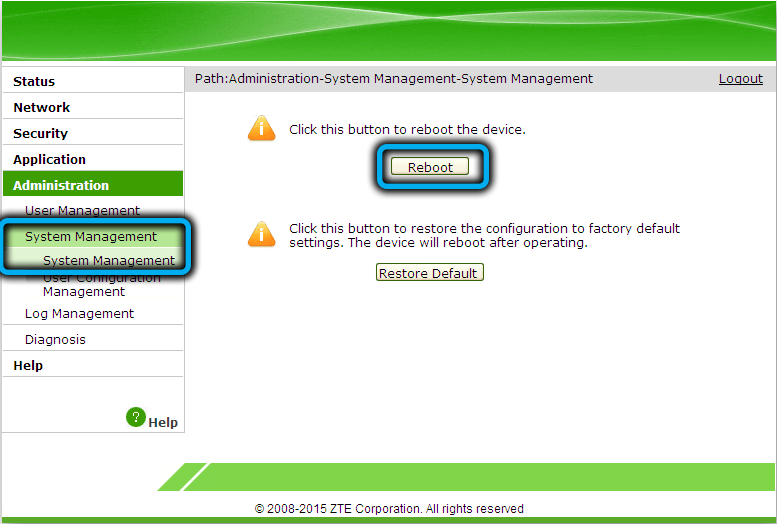
Ak poruchy ZTE F670 nezmiznú, budete musieť podniknúť rozhodujúce kroky - prepravte zariadenie do továrenských nastavení. A existujú aj dve možnosti na vykonanie operácie: kliknutím na tlačidlo Reset na bočnom paneli a jeho podržanie stlačené približne 10 sekúnd alebo cez panel administratívne ). Musíte si však uvedomiť, že v dôsledku.
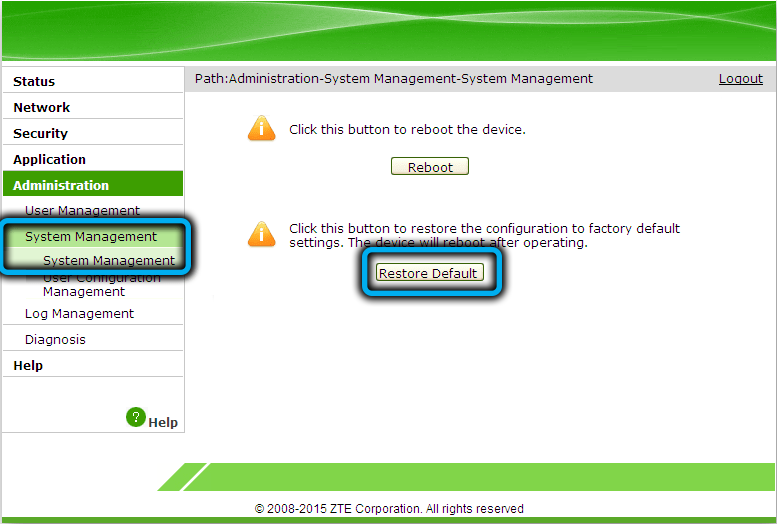
Aktualizácia firmvéru
Ako sme už poznamenali, firmvér v Rostelecom a MGTS je iný a mnohým používateľom sa im nepáči. V sieti nájdete alternatívny softvér pre oboch operátorov, ale neodporúčame blikanie našich zariadení s týmto firmvérom - v dôsledku. Okrem toho by ste nemali používať firmvér, ktorý uvoľňuje modem od operátora.
Pokiaľ ide o oficiálne verzie, môžete blikať modem na karte „Správa“ (položka „Aktualizácia softvéru“).
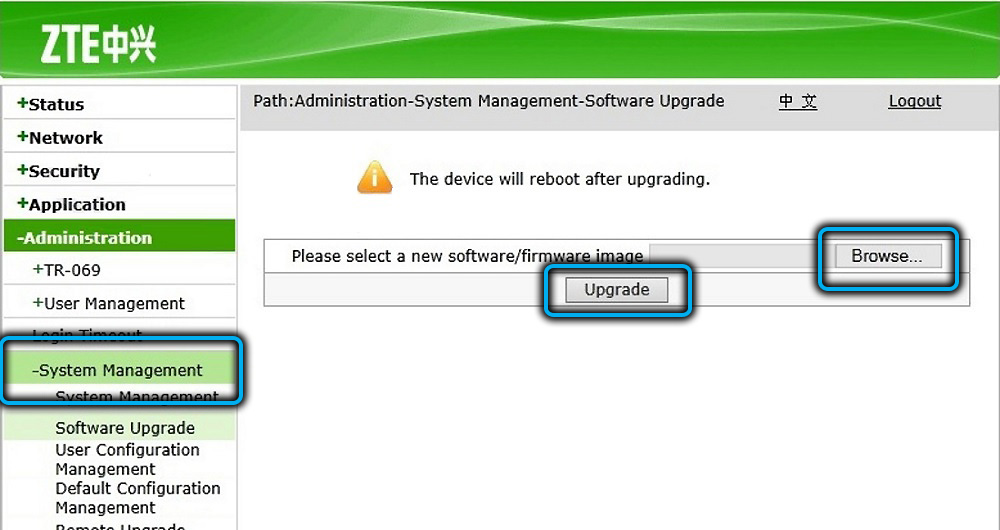
Záver
ZTE F670 je skôr špecifické zariadenie spojené vlákninou a schopné pracovať s telefónnou linkou. Tieto príležitosti určujú rozsah používania týchto modemu (operátori Rostelecom a MGT) a funkcie riadiaceho softvéru, ktoré ste dnes stretli, aj keď nie v plnom rozsahu.

